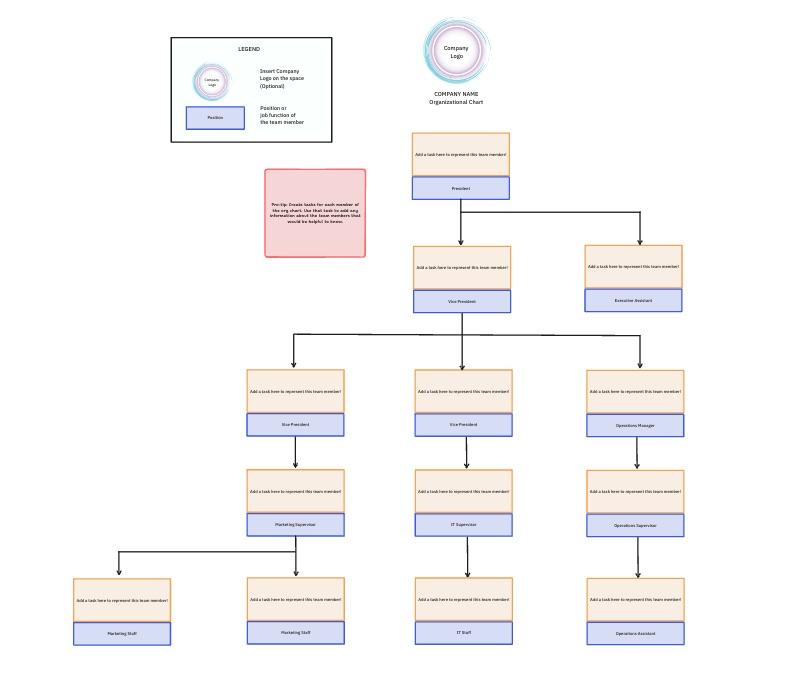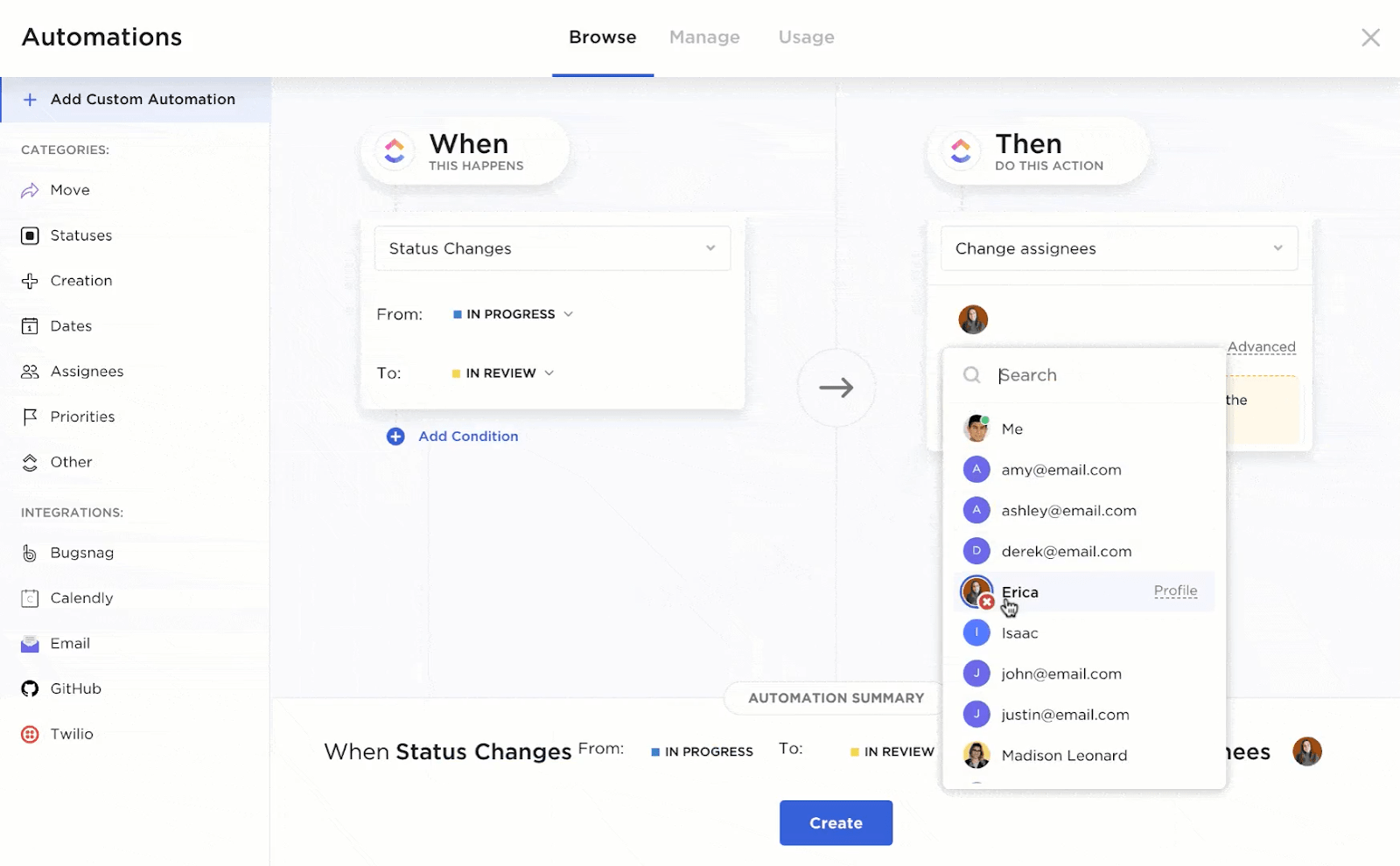Bize şunu söyleyebilirsiniz: Organizasyon şeması oluşturmak gününüzün saatlerini alıyor.
Organizasyon şemasını doldurmak için 47 takım üyesinin tümünden bilgi toplamakla kalmaz (Senior mu, Sr mi? İkinci adını kullanıyor mu?), aynı zamanda Excel'de her kutuyu ve çizgiyi biçimlendirmekle de uğraşırsınız.
Organizasyon şeması, özellikle çapraz işbirliği projeleri ve iletişim yönetimi için her çalışan için paha biçilmez bir kaynaktır. Excel'de organizasyon şeması oluşturma sürecini hızlı bir şekilde izlemek, iş gücünü organizasyonel hedeflere yaklaştırmak için hızlı ve verimli kararlar almak için daha fazla zaman ve enerji bırakır.
Bu makale, geleneksel ve modern organizasyon şemaları arasındaki farkları, Excel'de organizasyon şeması oluşturmayı ve yinelenen işleri önlemek için Excel ipuçlarını ele alacaktır!
⏰ 60 saniyelik özet
Organizasyon şeması, takım yapısını görselleştirerek işbirliğini ve karar vermeyi kolaylaştırır. Excel, organizasyon şeması oluşturmak için basit bir yol sunar, ancak biçimlendirme ve güncelleme işlemleri zaman alabilir.
Excel'de organizasyon şeması oluşturma adımları:
- Çalışan bilgilerini (adlar, roller, departmanlar) bir elektronik tabloda listeleyin
- Ekle sekmesinden SmartArt Hiyerarşi Grafiği ekleyin
- Çalışan verilerini kopyalayıp grafiğe yapıştırın
- Okunabilirliği artırmak için düzeni ve biçimlendirmeyi ayarlayın
- Gelecekteki güncellemeler için şablon olarak kaydedin
Excel, temel organizasyon şemaları için iyi bir iş çıkarır, ancak bunları güncel ve erişilebilir tutmak zor olabilir.
Daha akıllı bir alternatif: ClickUp
Beyaz Tahtalar, Formlar ve Çalışan Dizini ile ClickUp, organizasyon şemalarını gerçek zamanlı olarak oluşturmayı, güncellemeyi ve üzerinde işbirliği yapmayı kolaylaştırır.
Daha esnek ve verimli bir yaklaşım için ClickUp'ın Organizasyon Şeması Şablonunu deneyin.
Excel Organizasyon Şeması nedir?
Organizasyon şeması veya org şeması, bir işletmenin iç raporlama ve ilişki yapısını gösteren bir diyagramdır. Geleneksel org şemaları, piramit şeklinde bir yukarıdan aşağıya doğru yapıya sahiptir.
Şirketin üst düzey yönetim pozisyonları en üst düzeyde listelenir. Organizasyonun geri kalan çalışanları ikinci, üçüncü ve sonraki düzeylerde yer alır. Organizasyon şeması üzerindeki çizgiler, çalışanları birbirine bağlayarak raporlama yolunu gösterir.
Takımların birbirine bağımlılıklarını daha iyi anlamak veya farklı pozisyonların fonksiyonlarını değerlendirmek istediğinizi varsayalım. Bu durumlarda, Excel'deki geleneksel organizasyon şemaları tasarım ve yetenekleri açısından yetersiz kalır.
Modern organizasyon şeması yazılımını kullanmak çok daha fazla avantaj sağlar ve işlerin organizasyonel yeniden yapılandırma, liderlik değişiklikleri ve personel genişlemeleri sırasında çevik ve proaktif kalmasını sağlar.
Modern organizasyon şemaları geleneksel organizasyon şemalarına göre hangi yönlerden daha üstündür? Modern organizasyon şemaları, bir bakışta anlaşılabilir bir görsel sunmanın ötesinde, takımlara şu konularda yardımcı olur:
- Çalışanların ve departmanların belirli sorumluluklarını değerlendirin
- Kaynak eksikliklerini gidermek için yeni pozisyonlara duyulan ihtiyacı gösterin
- Doğrudan iletişim bilgilerine erişin
- Çapraz fonksiyonlu projeler planlayın
- Proje paydaşlarını netleştirin
- Rollerin ve sorumlulukların ana hatlarını sunar
Excel'de Organizasyon Şeması Nasıl Oluşturulur?
Bu organizasyon şeması eğitiminde, Mac için Microsoft Word Sürüm 16. 54 kullanıyoruz. Başka bir platform veya sürüm kullanıyorsanız, adımlar ve özellikler farklı görünebilir.
Adım 1: Çalışan dizini oluşturun
Organizasyon şeması, kullanım amacınıza bağlı olarak çalışanın adı ve soyadı, rolü ve departmanını içermelidir. Bu verileri, gerektiğinde diğer ayrıntılarla birlikte elektronik tabloya düzenleyin.
Örneğimizde, bir takım lideri, departman personel sayısının artırılması için gerekçe oluşturmak amacıyla yaratıcı bölümün tam zamanlı ve yarı zamanlı durumunu görmek istiyor.
İpucu: Her yöneticinin adını kalın harflerle yazın ve altında doğrudan rapor verdikleri kişilerin listesini ekleyin. Böylece, organizasyon şemasını düzenlerken hafızanıza güvenmek zorunda kalmazsınız! Alternatif olarak, adlarının önüne * gibi bir sembol ekleyip daha sonra Bul ve Değiştir fonksiyonunu kullanarak silebilirsiniz.
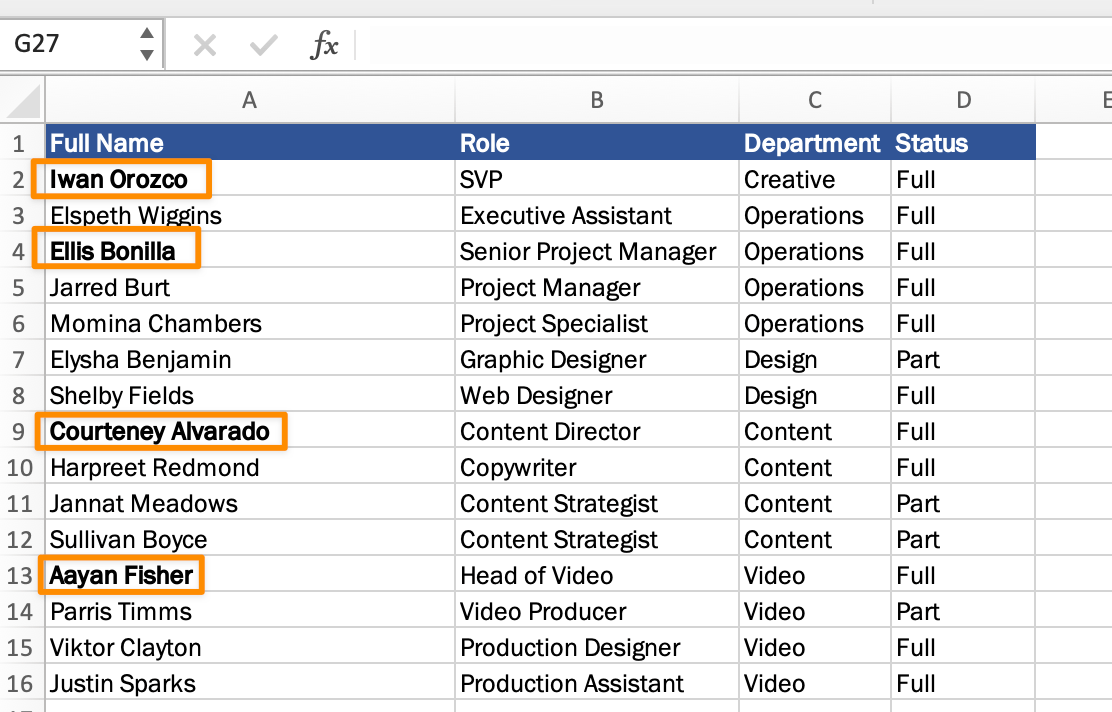
Adım 2: Doğru SmartArt grafiğini seçin
Organizasyon şemasını ne amaçla kullanacağınız, şema türünü etkileyecektir. Excel'de standart Organizasyon şeması, Daire Resim şeması, Hiyerarşi şeması ve daha fazlası bulunur. Hangi SmartArt grafiğini seçerseniz seçin, istediğiniz zaman kolayca başka bir grafiğe geçebilirsiniz!
Akıllı Sanat grafiği eklemek için Ekle sekmesine > SmartArt simgesine > açılır menüden Hiyerarşi seçeneğine > Organizasyon Grafiği seçeneğine gidin.
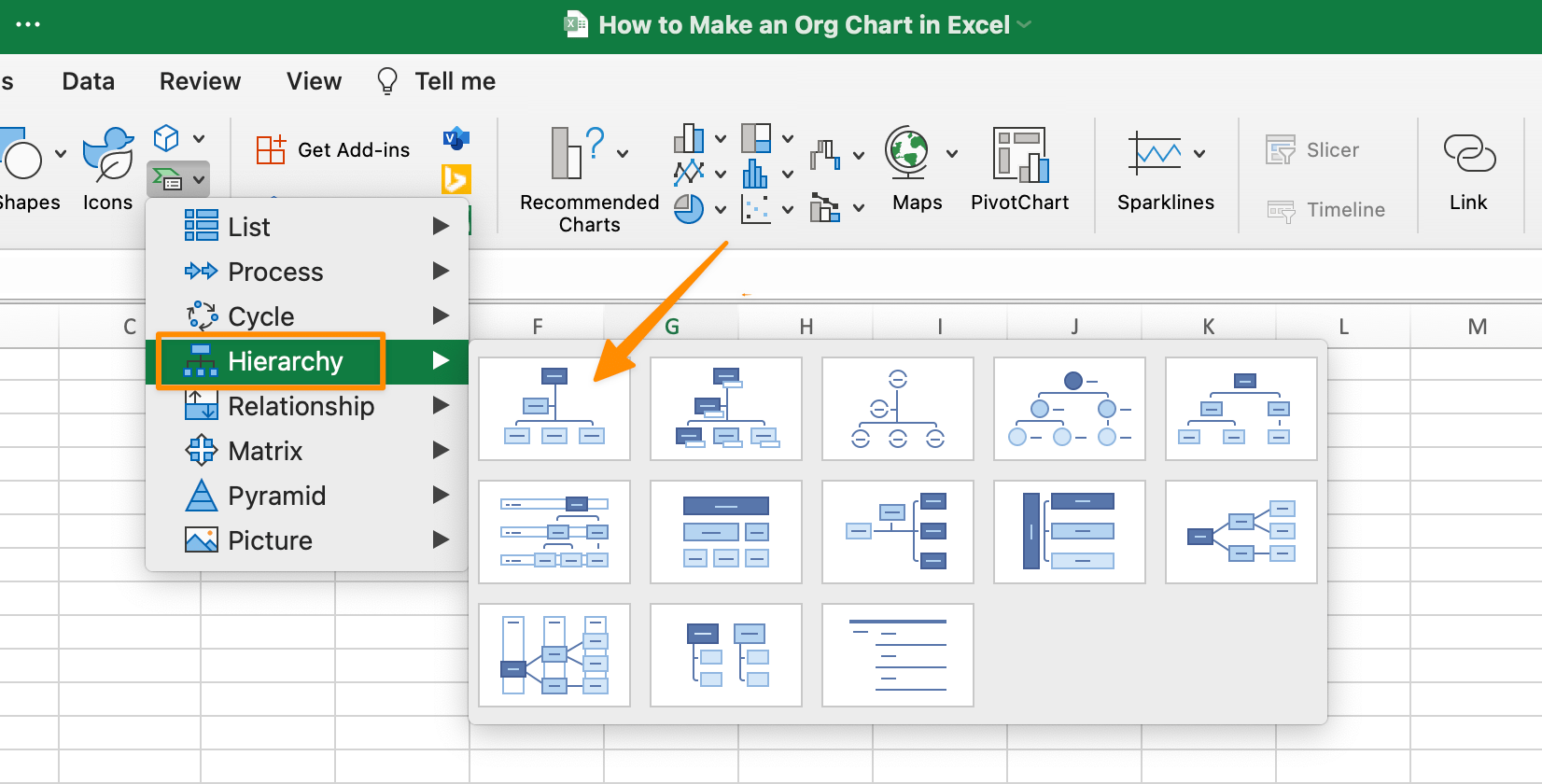
Adım 3: Çalışan verilerini organizasyon grafiğine ekleyin
Önce tüm çalışan bilgilerini vurgulayıp kopyalayın, ardından metni SmartArt penceresine yapıştırın. Organizasyon şeması küçük ve okunması zor görünecektir, ancak çalışanları uygun raporlama yapısına göre düzenlediğimizde bu sorunu çözeceğiz.
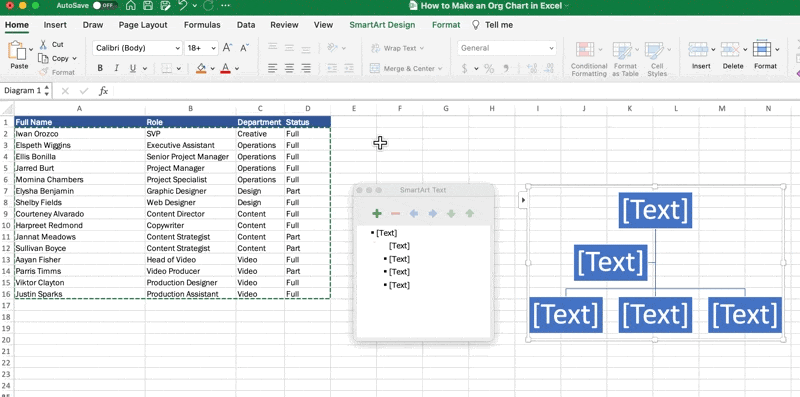
İpucu: Metin Bölmesi penceresini görmüyorsanız, organizasyon şemasını seçtiğinizden emin olun ve Menü Araç Çubuğu'ndan SmartArt Tasarım sekmesini açın ve Metin Bölmesi'ni tıklayın.
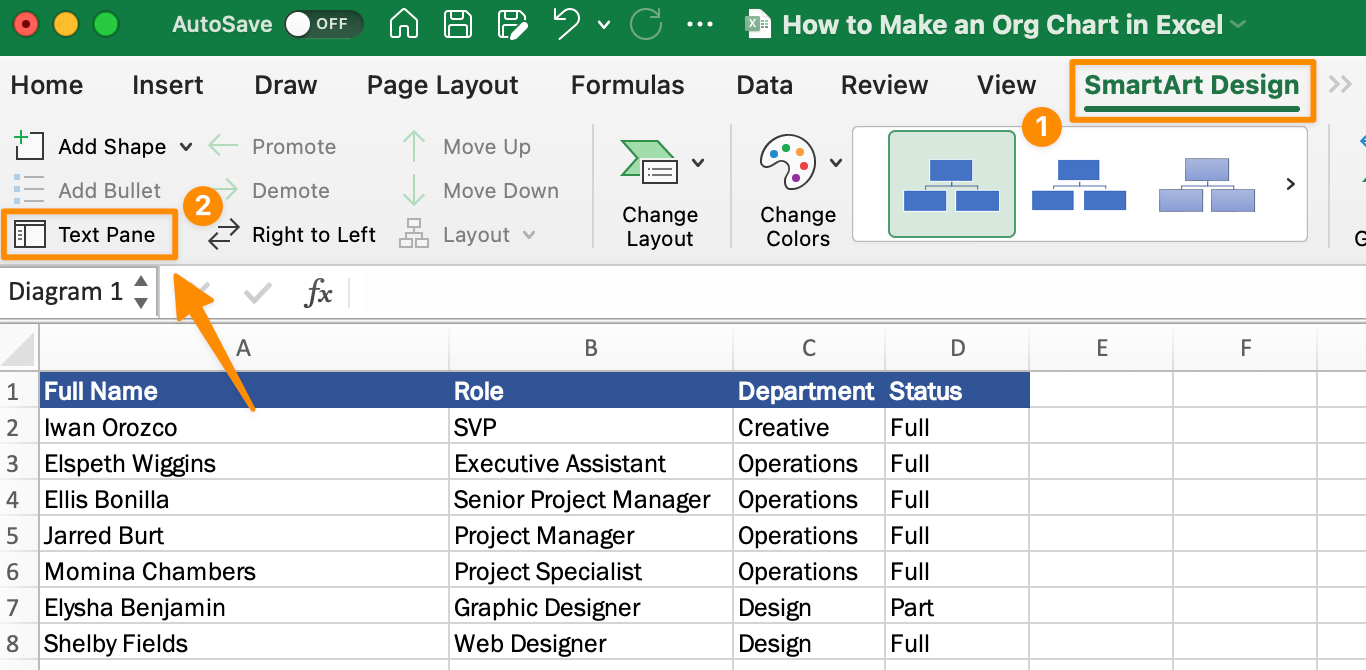
Adım 4: Organizasyon grafiğini düzenleyin ve özelleştirin
Şimdi Metin Bölmesi penceresinden raporlama yapısını düzenleyelim! Bölmenin üst kısmındaki semboller belirli eylemleri gerçekleştirmeye yardımcı olur:
- Artı işareti: Yeni bir kutu (çalışan) ekleyin
- Eksi işareti: Bir kutuyu (çalışanı) kaldırın
- Sol, Sağ, Aşağı ve Yukarı oklar: Bir kutuyu (çalışanı) taşıma
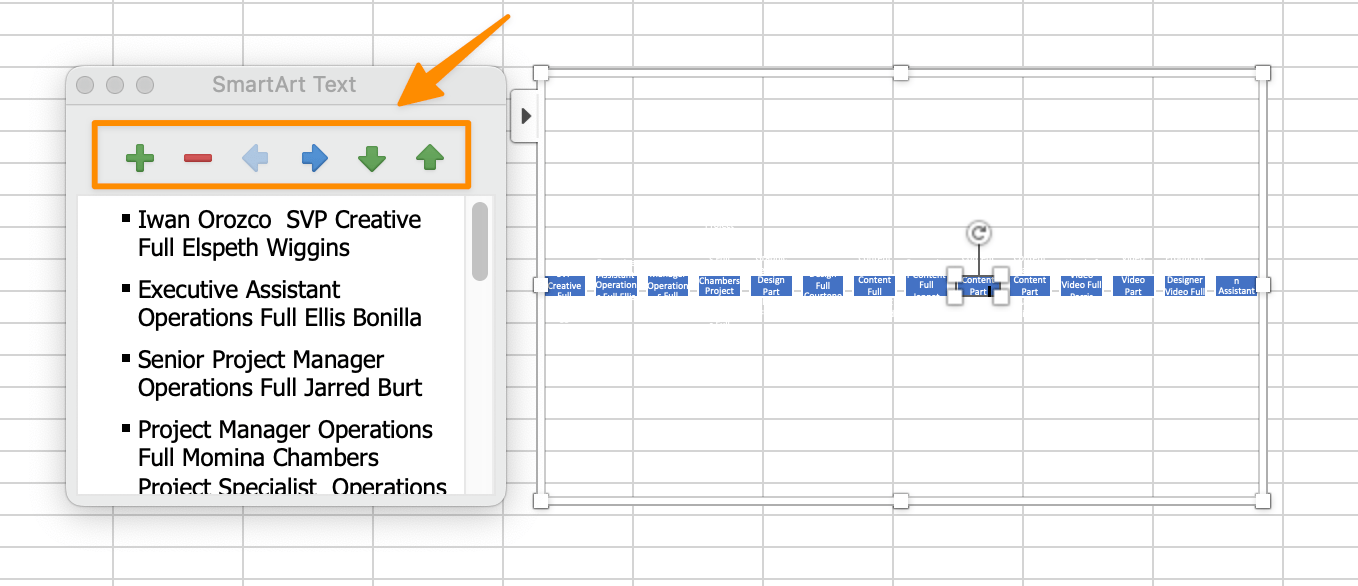
İpucu: Klavyenizdeki sekme ve sil tuşları da kutuları sola veya sağa taşır (ve tıklama sayınızı azaltır)!
Her çalışanın adını inceleyerek onları hiyerarşi içinde pozisyonlarına yerleştirin. Kutuları hareket ettirdikçe organizasyon şemanızın form almaya başladığını göreceksiniz.
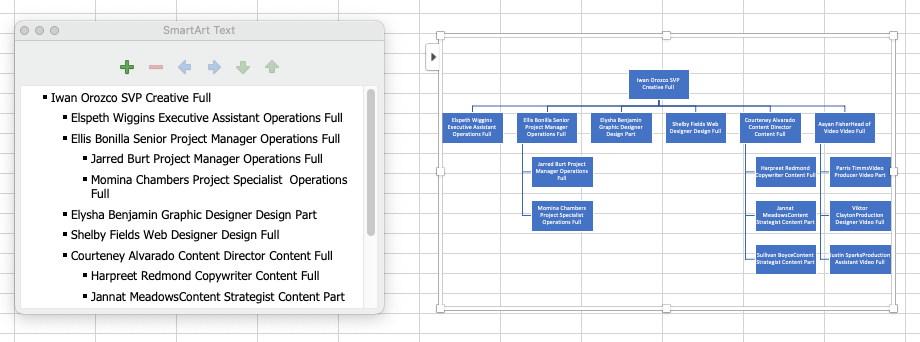
Ardından, organizasyon şemasına tıklayın ve klavyenizdeki Enter tuşunu kullanarak her ayrıntıya (Ad, Rol, Departman ve Durum) kendi satırını verin.
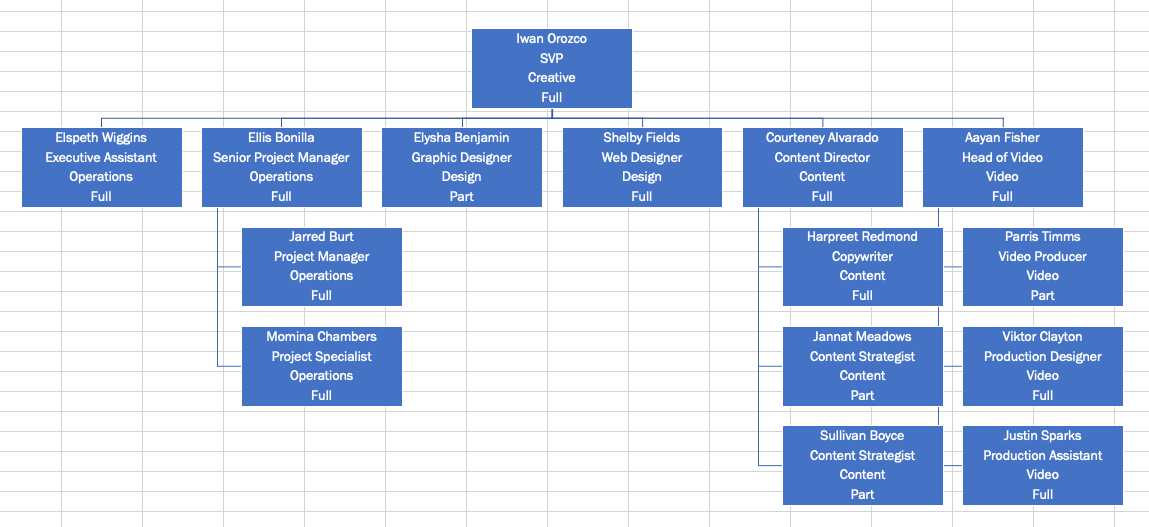
İpucu: Organizasyon şemasının renklerini veya genel stilini değiştirmek istiyorsanız, Menü Araç Çubuğu'na gidin ve SmartArt Tasarım sekmesi altında tercih ettiğiniz özelleştirmeleri seçin.
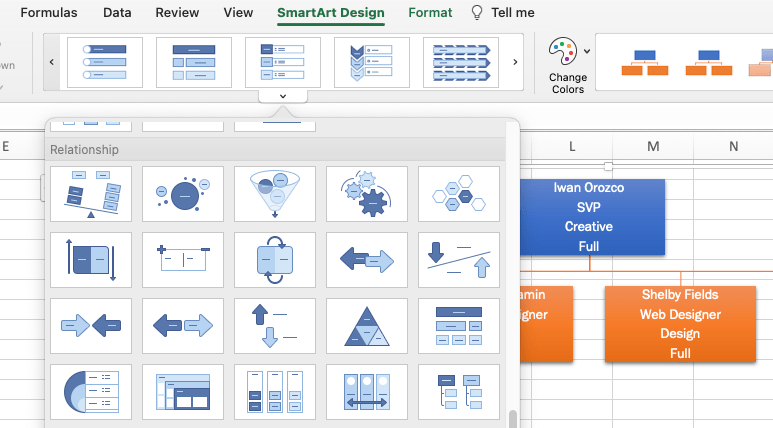
Adım 5: Organizasyon şeması şablonu olarak kaydedin
Organizasyon şemanızdan memnun musunuz? Harika! Gelecekteki revizyonlar için şablon olarak kaydedelim. Menü Çubuğu > Dosya > Şablon Olarak Kaydet seçeneğine gidin
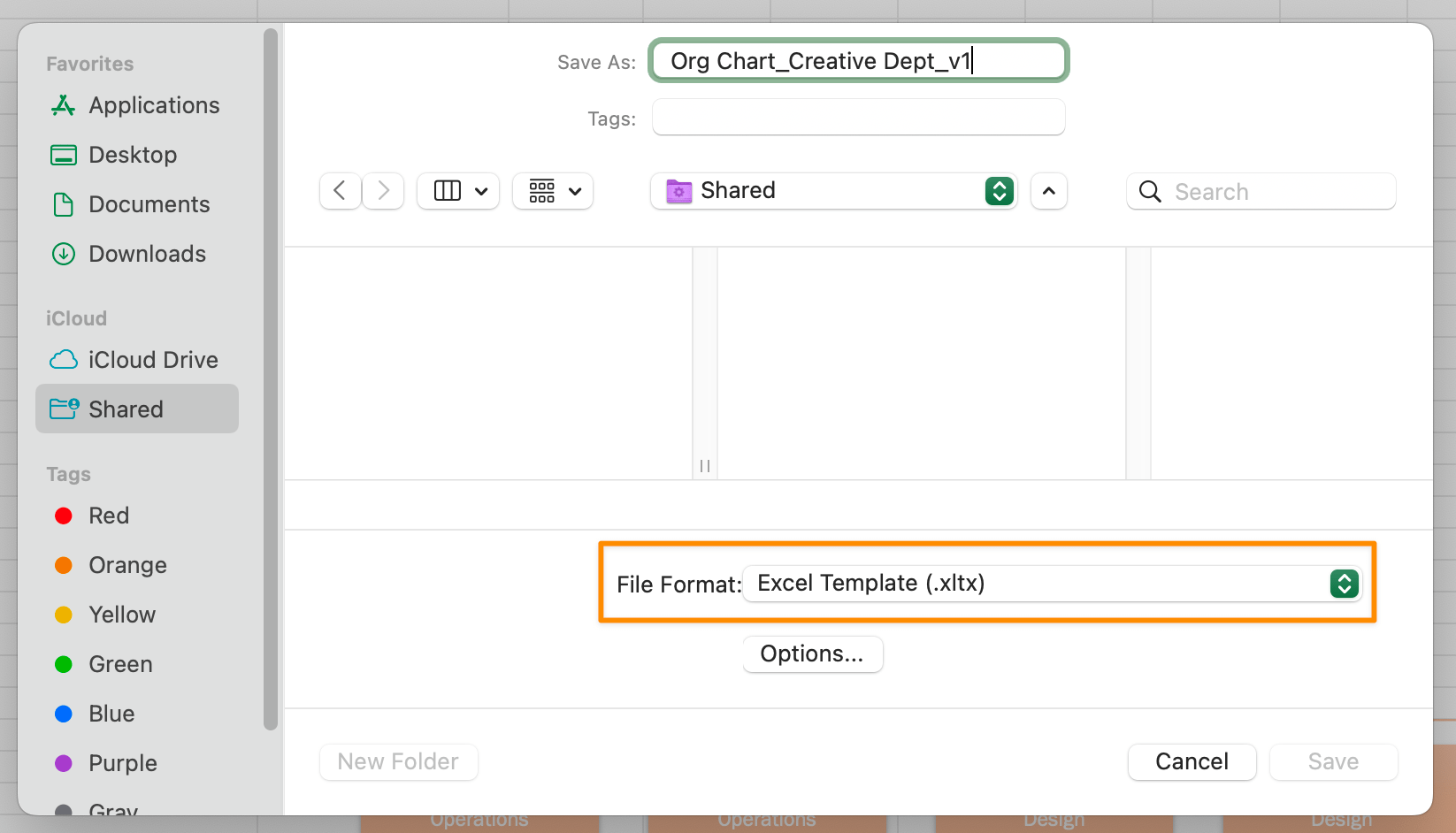
İlgili: Aile ağacı şablonları 🌲
Excel Organizasyon Şeması Şablonu
Microsoft Excel Organizasyon Şeması Şablonu

İlgili Kaynaklar:
3 Yaygın Excel Sorunu (ve Çözümleri)
Excel'de organizasyon şeması kullanmanın en büyük dezavantajı, her departman veya çalışan hakkında sağlanan minimum bilgilerin dışında başka hiçbir şey öğrenememenizdir. İsimler, başlıklar ve yüzler, takım üyelerine doğrudan ulaşma yolu sağlamaz.
Daha önce, modern organizasyon şeması yazılımının avantajlarını öğrendik. Excel'i bir verimlilik aracı olarak değiştirmek için bir çözüm arıyorsanız veya ClickUp hakkında merak ediyorsanız, geçiş yapmanız için üç neden!
Sorun 1: Excel, ortak çalışma için tasarlanmamıştır
Zaman dilimlerine göre ayrılmış takımlar, toplantıları, projeleri ve iş seyahatlerini herhangi bir zamanda planlamak için sezgisel bir organizasyon şemasına ihtiyaç duyar. Herkesin iletişim bilgileri tek bir organizasyon şemasında yer aldığında, artık gereksiz e-posta alışverişleriyle boğuşmak zorunda kalmazsınız.
Excel organizasyon şemasında zamandan tasarruf etmek yerine zamana yatırım yapmayı planlayın.
Çözüm: ClickUp Beyaz Tahtalar ve Zihin Haritaları
Gerçek zamanlı işbirliğini ve çalışanların Ofis Dışı durumlarını ve iletişim bilgilerini kendilerinin güncellemesini tercih ediyorsanız, Beyaz Tahtalar ve Zihin Haritaları'nı kullanın!
ClickUp'ın görselleştirme araçları, takımların organizasyon şemalarına daha fazla içerik ve medya eklemesine olanak tanır, böylece herkes insanlarla ve kaynaklarla bağlantıda kalır. ClickUp Beyaz Tahtalarını özelleştirmenin birkaç yolu:
- Akıllı Hizalama Kılavuzları ile nesnelerinizi hizalayarak ilişkiler oluşturun
- Afişler, başlıklar, vurgular ve düğmelerle organizasyon şemanızı şekillendirin
- Şekilleri, yapışkan notları veya metinleri ClickUp görevine dönüştürün
- Renkleri, boyutları ve bağlayıcı türlerini değiştirin
- kişileri, görevleri ve ClickUp Belgelerini @bahsetme
📮ClickUp Insight: Bilgi çalışanlarının %92'si, sohbet, e-posta ve elektronik tablolara dağılmış önemli kararları kaybetme riskiyle karşı karşıyadır. Kararları yakalamak ve izlemek için birleşik bir sistem olmadan, kritik iş içgörüleri dijital gürültüde kaybolur.
ClickUp'ın Görev Yönetimi özellikleriyle, bu konuda endişelenmenize gerek kalmaz. Tek bir tıklama ile sohbet, görev yorumları, belgeler ve e-postalardan görevler oluşturun!
Sorun 2: Excel'deki organizasyon şemaları saatler süren hazırlık gerektirir
Excel ile e-postalar, Slack ve PDF'ler gibi birden fazla kaynaktan bilgi alabilirsiniz. Ardından, organizasyon şemasındaki her çalışan kutusunu kopyalayın, yapıştırın ve biçimlendirin. Süreci basitleştirmenin daha hızlı bir yolu var. Ve hepsi bir Form ile başlıyor!
Çözüm: ClickUp Formları ile doğru bilgileri toplayın
İşte nasıl işliyor: Bir kişinin profili için doldurması gereken tüm soruları içeren bir ClickUp Form bağlantısı gönderirsiniz (fotoğraf, başlık, saat dilimi, tercih edilen iletişim kanalı vb. ) Kişi Formu doldurduktan sonra, gönderi seçtiğiniz Listeye yönlendirilir.
Tüm yanıtları topladıktan sonra, görevleri gruplandırıp sıralayabilir ve filtreleyerek tüm çalışanların her zaman ve her yerden etkileşim kurabileceği gerçek zamanlı bir dizin listesi oluşturabilirsiniz!

Sorun 3: Excel'deki bir organizasyon şeması yalnızca kişiler ve takımlar arasındaki resmi ilişkileri gösterir
Excel'deki geleneksel organizasyon şemaları, birlikte çalışan işlevler arası takımlar hakkında önemli bilgileri içermez. Örneğin, bir yönetici asistanı kağıt üzerinde yaratıcı direktöre ve pazarlama başkan yardımcısına rapor verir. Ancak gayri resmi olarak, tasarım departmanını da takım koordinatörü olarak destekler.
Ya da şirket çapında bir işveren markası kampanyası için işlevler arası bir takım oluşturuyorsunuz ve Pazarlama, Hukuk, Kreatif ve İnsan Kaynakları departmanlarından katkıda bulunacak kişilere ihtiyacınız var. Bu kampanya, çekimler için kişilerin şirket merkezinde bulunmasını gerektiriyor. İşbirliği yazılımında yer alan yerel bir organizasyon şeması, bu kişileri hızlı bir şekilde bulmak ve onlarla bağlantı kurmak için değerli bir kaynak olacaktır.
Çözüm: ClickUp Listeleri ile güçlü bir çalışan dizini oluşturun
Onlarca, yüzlerce veya binlerce kişiden oluşan bir organizasyonun parçası mısınız? Güçlü ClickUp Listeleri ile personel güncellemelerini ve geçişlerini takip etmek artık daha kolay.
ClickUp'ın hepsi bir arada çalışan veritabanı şablonu, önceden oluşturulmuş görünümler, Özel Alanlar ve özel durumlar içerir, böylece kolayca bir personel rehberi merkezi oluşturabilir ve kuruluşunuzla birlikte gelişebilirsiniz!
- Çalışan bilgilerini departman, konum ve başlığa göre bir bakışta sıralayın
- Çalışanların çalışma saatlerini, seyahat planlarını, doğum günlerini ve daha fazlasını kaydedin
- Tam görünürlük ile projeleri planlayın ve atayın
ClickUp'ın Çalışan Dizini şablonu
ClickUp ile Basit Organizasyon Şemaları Oluşturun
Excel'in bir organizasyon şeması oluşturmak için nasıl kullanılabileceğini gösterdik, ancak daha basit ve daha işbirliğine dayalı alternatifler de var. ClickUp ile organizasyon şemaları oluşturmak çocuk oyuncağı! ClickUp'ın Organizasyon Şeması Şablonu, takımınızın yapısını sezgisel ve görsel bir şekilde düzenlemek için benzersiz bir yol sunar. Artık Excel kutularıyla uğraşmanıza veya biçimlendirmeyle uğraşmanıza gerek yok – ClickUp'ın Organizasyon Şeması Şablonu ile başlayın!
Ücretsiz kaynaklar, canlı destek, isteğe bağlı web seminerleri ve çevrimiçi öğrenme ile 7/24 mevcuttur. İşletmenizde operasyonel verimlilik öncelikliyse, ClickUp'ı deneyin ve çalışanlarınızı verimlilik hedeflerine yaklaştırın! 🧑💻